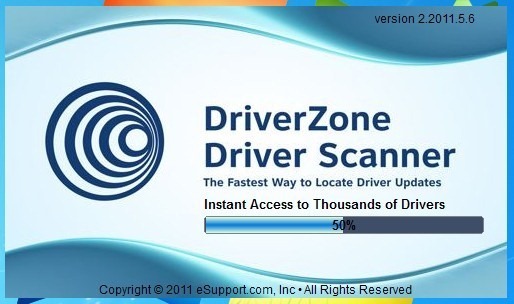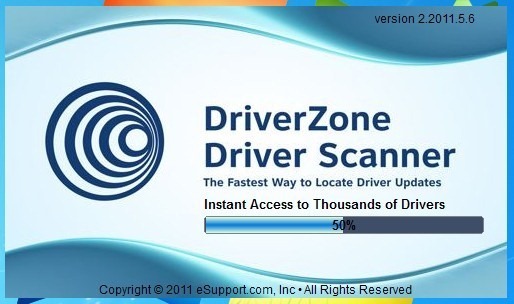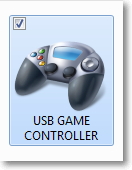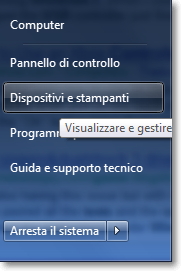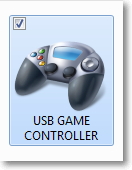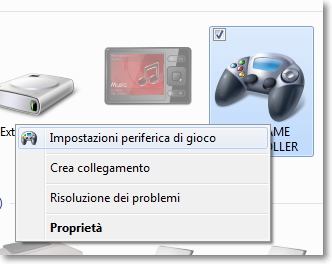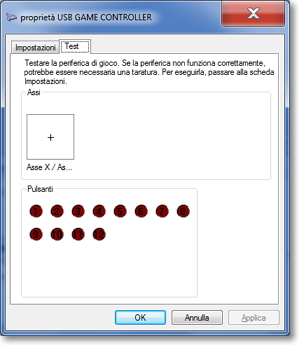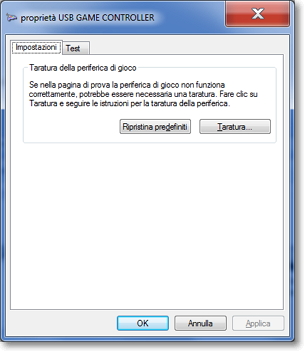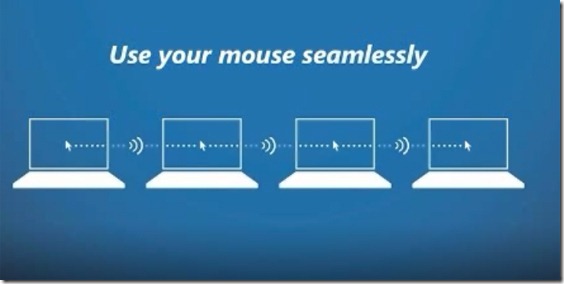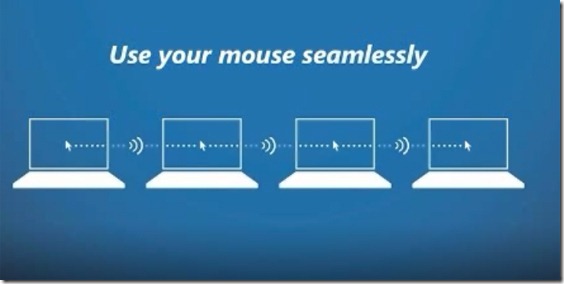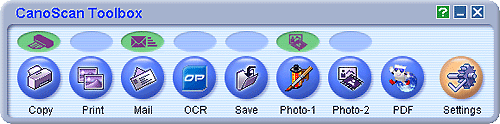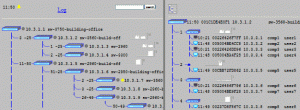Ho una stampantina Canon IP 2000 “da battaglia” che da un po’ di tempo mi dava la segnalazione che l’assorbitore dell’inchiostro in eccesso era pieno e, ogni volta, per avviare la stampa dovevo cliccare il tasto riprendi/annulla.
Per risolvere il problema ho googlato un po’ ed alla fine la soluzione che per me ha funzionato è questa
1. Spegnere la stampante
2. Premere e tenere premuto il pulsante di RESUME\RESET(pulsante RIPRENDI/ANNULLA)
3. Premere e tenere premuto il pulsante di Power(accensione stampante) e
(successivamente)rilasciare il pulsante di RESUME\RESET (continuando a tenere premuto il pulsante di Power)
4. Premere il pulsante di RESUME\RESET 2 volte e quindi rilasciare entrambi i pulsanti(RESUME\RESET e Power)
5. La luce verde lampeggerà e poi smetterà di lampeggiare
6. Quando la luce verde è stabile, premi il pulsante di RESUME\RESET per 4 volte
7. Premi il pulsante di Power e la stampante dovrebbe spegnersi, se non si spegne, premere nuovamente il pulsante di Power.
8. La tua stampante dovrebbe funzionare normalmente.
BREVE COMMENTO ALLE OPERAZIONI SOPRA INDICATE
Al termine della sequenza di operazioni indicata da al punto 4, la stampante entra nello stato di “SERVICE MODE”.
La sequenza è comune a tutte le stampanti Canon.
Punto 6.: il numero di operazioni di on\off del pulsante RESUME\RESET indica il tipo di operazione che si vuole eseguire.
Per esempio:
1. Service/Factory test printout, including ink sensor check.
2. EEPROM – Info printout.
3. EEPROM – Initialization.
4. Reset the Waste ink counter.
5. Printer model setting. (More selections beyond this point –
However it is best leave them unaltered – You have been warned!)
After selecting the desired mode (eg 4), press the POWER button to “set”(MEMORIZZARE) the change,
and return to the top of the function selection menu.
Press the POWER button again to restart the printer.
Dal forum di HWupgrade